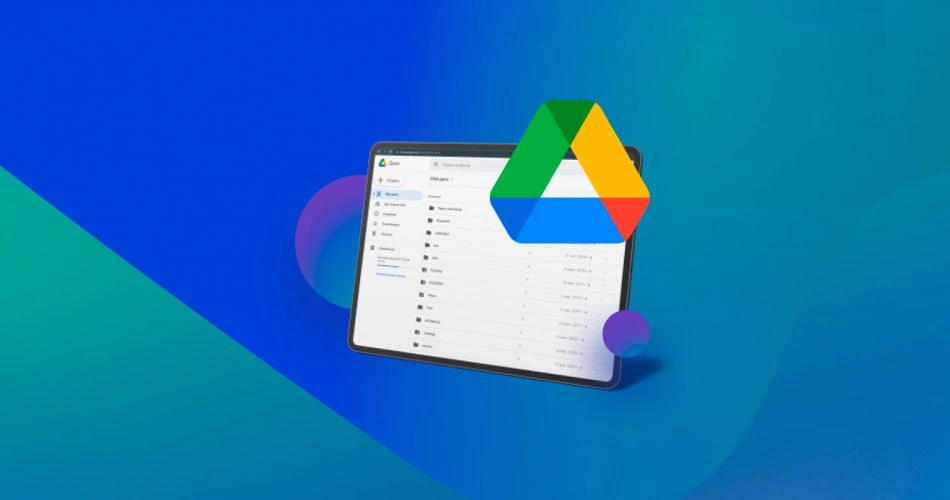¿Quieres recuperar archivos borrados de Google Drive? Pero no tengo idea de cómo recuperar archivos eliminados permanentemente de Google Drive. Si es así, entonces este blog puede ayudarte.
Aquí, he enumerado algunas de las formas fáciles y efectivas de recuperar los archivos eliminados de Google Drive en Android.
Así que vamos a leer más.
¿Es posible recuperar archivos borrados de Google Drive?
¡Por supuesto que sí! Es posible recuperar archivos perdidos de Google Drive.
El proceso depende literalmente de dos factores:
- Tener el respaldo de tus datos
- Si no hay una copia de seguridad disponible, debe buscar una herramienta profesional como Android Recuperación de teléfono.
Ahora, echemos un vistazo a las diferentes formas de recuperar archivos eliminados permanentemente de Google Drive.
Método 1: ¿Cómo recuperar archivos eliminados permanentemente de Google Drive? (Mejor manera)
La herramienta de recuperación de datos Android es una de las mejores maneras en que puede intentar recuperar los archivos eliminados permanentemente de Google Drive Android. Este programa admite el rescate de varios archivos multimedia como imágenes, audios, videos, contactos, mensajes de texto, notas y otros documentos de dispositivos Android.
Aparte de eso, puede ayudarlo a restaurar archivos desde su teléfono inteligente incluso sin ninguna copia de seguridad . Todo el proceso de recuperación de archivos eliminados con este software es muy fácil.
Admite todo tipo de dispositivos Android como Samsung, HTC, Sony, Lenovo, Huawei, Xiaomi, Realme, Nokia, Oppo, Vivo, LG y muchos otros.
Por lo tanto, simplemente descargue e instale este programa y luego recupere sus datos perdidos fácilmente.
Para saber cómo usar el software de recuperación de datos Android, consulte su guía de usuario completa.
Método 2: Pida al administrador que recupere archivos perdidos permanentemente
Si su cuenta de Gmail está vinculada con cualquier escuela, grupo o empresa, puede pedirle al administrador que recupere sus datos eliminados de Google Drive.
El administrador se tomará el tiempo de 25 días para recuperar sus archivos perdidos.
Así es como el administrador lo ayudará a recuperar los archivos eliminados:
Paso 1: Abra su cuenta de Gmail en un navegador web.
Paso 2: después de eso, simplemente inicie sesión en Configuración de administración.
Paso 3: Elija el usuario y luego abra su perfil.
Paso 4: Ahora, abra el Menú a través del ícono que se muestra en la esquina superior derecha.
Paso 5: toca la opción Restaurar datos y luego elige los archivos que deseas restaurar.
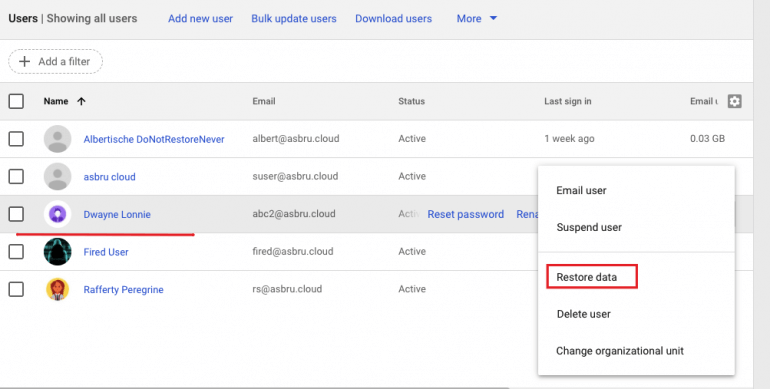
Método 3: restaurar los archivos mediante copia de seguridad y sincronización
Si ha instalado previamente el programa ‘Copia de seguridad y sincronización’ , entonces sincroniza los archivos de carpetas particulares automáticamente. Y después de eso, podría restaurarlos fácilmente.
Para verificar sus archivos eliminados en Backup & Sync, debe seguir las instrucciones a continuación.
- Al principio, inicie Backup & Sync y llegará a la ruta C:\Users\Your name\Google Drive
- Ahora, todas las copias de sus archivos importantes se mostrarán en el panel
- Aquí puede explorar sus archivos simplemente viendo las miniaturas de los iconos grandes o puede buscar directamente el archivo requerido escribiendo el nombre del archivo en el cuadro de búsqueda.
Método 4: Póngase en contacto con el soporte de Google Drive
Este método también puede ayudarlo a recuperar sus archivos eliminados permanentemente de Google Drive. Simplemente siga estos pasos y sepa cómo recuperar fotos borradas permanentemente de Google Drive .
Paso 1: Abra la página web de Google Drive y toque el ícono “i”.
Paso 2: nuevamente, haga clic en la opción “Enviar comentarios” .
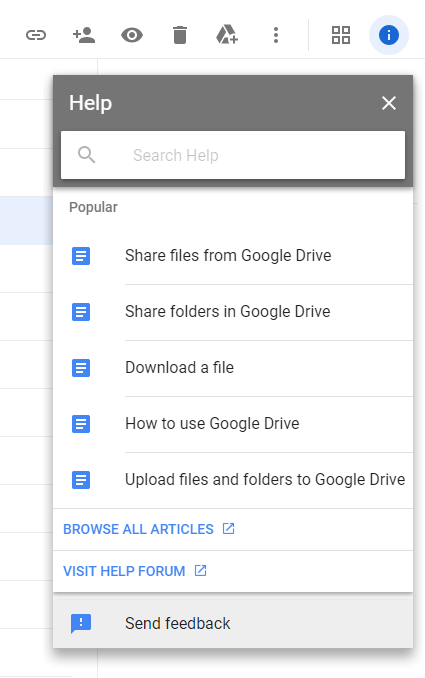
Paso 3: esta vez, le pedirá que complete el formulario y luego lo envíe.
Paso 4: Ahora, un miembro del equipo de soporte de Google intentará contactarlo. Después de eso, simplemente describa el archivo que necesita recuperar
Paso 5: Definitivamente te ayudarán a recuperar esos archivos.
Método 5: ¿Cómo recuperar archivos eliminados permanentemente de la papelera de Google Drive?
Si necesita recuperar sus archivos perdidos de la papelera de Google Drive, debe seguir los pasos a continuación:
- Al principio, abra Google Drive y luego inicie sesión en su cuenta personal.
- Luego, busque el ícono de ‘ Papelera’ que obtendrá en el lado izquierdo de su pantalla. Y tócalo.
- Ahora, simplemente busque los archivos/carpetas que necesitan ser restaurados.
- Haz un toque derecho sobre ellos. Obtendrá dos opciones ahora: restaurar y eliminar para siempre
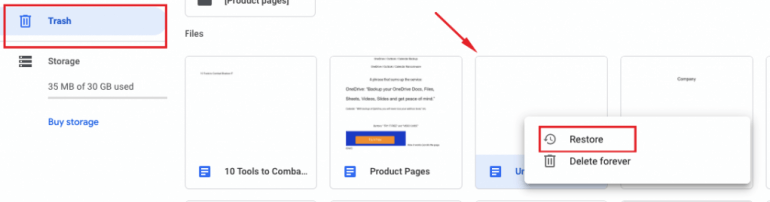
- Ahora, haga clic en “Restaurar” en el menú dado.
Método 6: recuperar archivos eliminados permanentemente de la cuenta eliminada (para usuarios de G Suite)
Para recuperar los archivos de su cuenta de Google eliminada, debe realizar la siguiente guía paso a paso:
- En el primer paso, debe restaurar su cuenta de usuario eliminada.
- Convierte a otra persona en administrador de archivos o carpetas de Google Drive.
- Inicie sesión en la cuenta de administrador
- Luego, ve a Apps o Aplicaciones
- Después de eso, elija G Suite
- Toca Drive y Documentos
- Nuevamente, elija Transferir propiedad
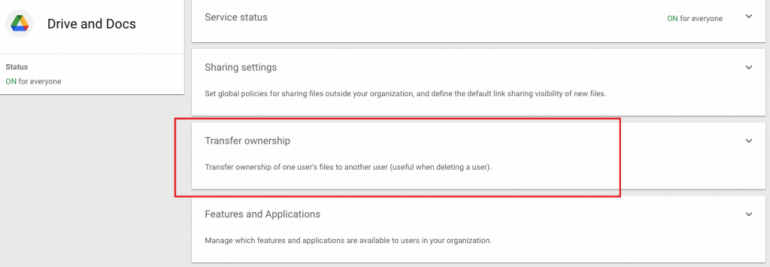
- Ahora, escriba los nombres de usuario de los propietarios de archivos anteriores y futuros >> luego haga clic en Transferir archivos.
- Después de completar el proceso de transferencia, puede eliminar una cuenta nuevamente si lo desea.
Debe tener en cuenta que solo los superadministradores pueden ayudarlo a recuperar su cuenta de Google eliminada en 20 días solo después de que se produzca una eliminación.
Preguntas frecuentes (Preguntas frecuentes)
¿Cuánto tiempo guarda Google Drive los archivos eliminados?
Por lo general, los archivos que se han eliminado de Google Drive no se eliminan directamente. Sin embargo, los archivos eliminados se moverán a la Papelera después de la eliminación y luego esta carpeta mantendrá los elementos eliminados durante 60 días.
¿Podemos recuperar archivos borrados de Google Drive?
Sí, podemos recuperar los datos eliminados de Google Drive utilizando el software de recuperación de datos de Android. Esta es una forma efectiva de recuperar archivos eliminados de Google Drive en Android.
¿Se pueden recuperar los archivos eliminados permanentemente?
Sí, los archivos eliminados de forma permanente se pueden recuperar porque no se han ido para siempre. Tiene la oportunidad de recuperarlos a menos que se sobrescriban los archivos. Para eso, debe dejar de usar su dispositivo inmediatamente para restaurar los archivos fácilmente.
Hora del veredicto
Guardar sus archivos importantes en Google Drive es la forma más conveniente de proteger sus datos. Esto le permitirá acceder a sus archivos en cualquier momento y en cualquier lugar.
Pero si a veces puede perder sus datos importantes, entonces los métodos discutidos anteriormente definitivamente lo ayudarán a recuperar archivos eliminados permanentemente de Google Drive Android.
También puede usar el software de recuperación de datos Android si sus archivos faltantes están guardados en su PC. Puede utilizar esta herramienta de recuperación incluso si sus datos se han guardado en cualquier dispositivo extraíble.
Sophia Louis is a professional blogger and SEO expert. Loves to write blogs & articles related to Android & iOS Phones. She is the founder of es.android-ios-data-recovery.com and always looks forward to solve issues related to Android & iOS devices